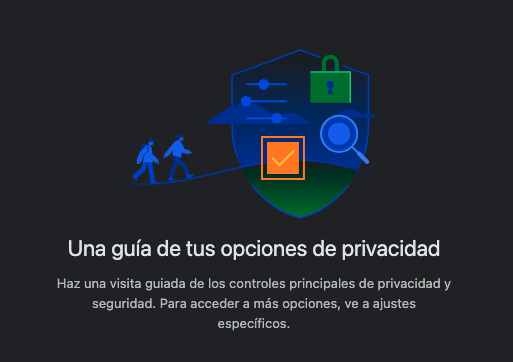Esta guía te mostrará cómo ajustar la configuración de tu navegador Chrome a fin de reforzar tu privacidad en línea.
Cómo cambiar las configuraciones en el menú de Chrome
Para acceder a las configuraciones, haz clic en el menú de tres puntos de la parte superior derecha y pulsa Configuración (Fig. 1), o escribe chrome://settings/ en la barra de direcciones URL y haz clic en Intro.
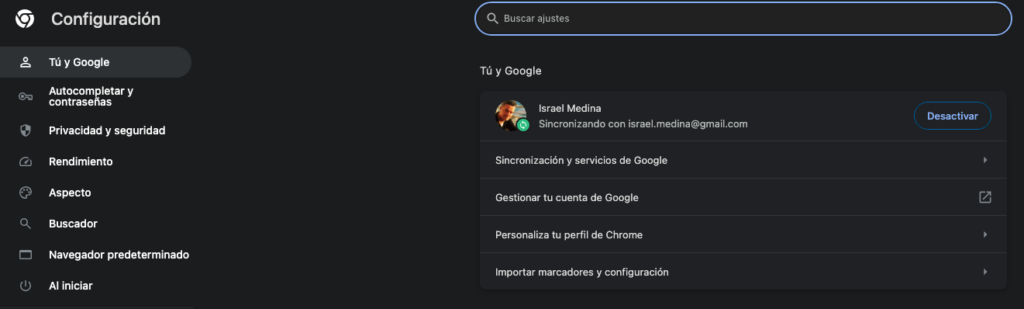
Tú y Google
Chrome incluye varias funciones diseñadas para mejorar tu experiencia de navegación que requieren que compartas datos con Google.
Puedes desactivar estas opciones yendo a la página de Configuración y haciendo clic en Tú y Google > Sincronización y servicios de Google .
Otra cosa que podrías querer hacer es desactivar Autocompletar búsquedas y URL , Mejorar las búsquedas y la navegación y Permitir el inicio de sesión en Chromium para evitar que estos datos se envíen a los servidores de Google (Fig. 2).
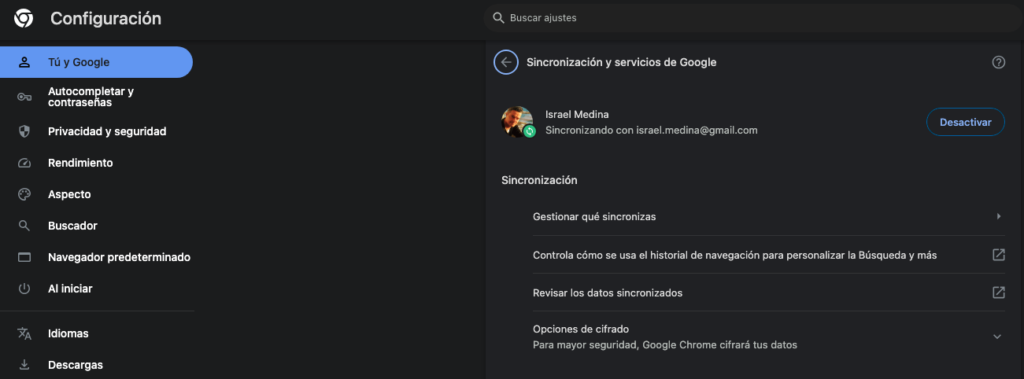
Privacidad y seguridad
En la página de Configuración, haz clic en Privacidad y seguridad . En esta página puedes cambiar algunas configuraciones para protegerte de los rastreadores en línea.
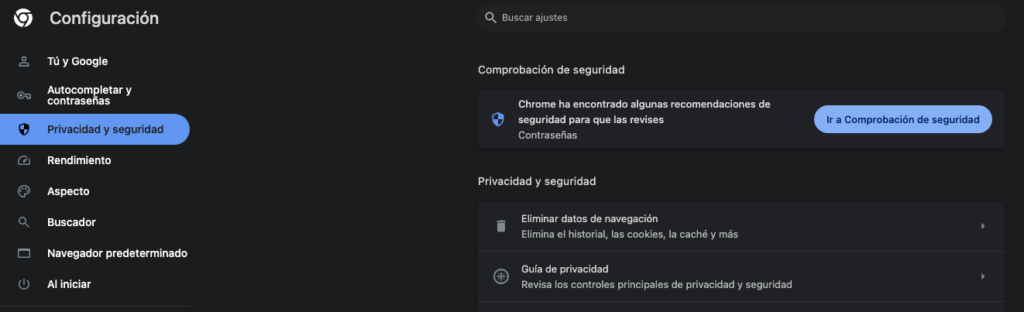
Cookies y otros datos del sitio
No rastrear (DNT) es una señal que tu navegador puede enviar cuando navegas por la web para indicar a los sitios web [KB: palabra repetitiva «señal». Yo sugeriría «para informar a los sitios web» o algo por el estilo] que no quieres que te rastreen. No todos los sitios web respetan esta función, pero es posible que quieras habilitarla de todos modos.
Para obtener más protección, consulta nuestra guía sobre cómo instalar un bloqueador de anuncios .
Para habilitar DNT, habilite Enviar una solicitud de «No rastrear» con su tráfico de navegación y deshabilite «Precargar páginas para una navegación y búsqueda más rápidas» .
Seguridad
Habilite la protección estándar en la configuración de Navegación segura (es posible que desee utilizar la protección mejorada, pero tenga en cuenta que esto requiere que se envíen datos adicionales a Google).
Luego, haga clic en la flecha a la derecha para abrir el panel de configuración avanzada. Para evitar que se envíen datos adicionales a Google, deshabilite la opción Ayudar a mejorar la seguridad en la Web para todos (Fig. 3).
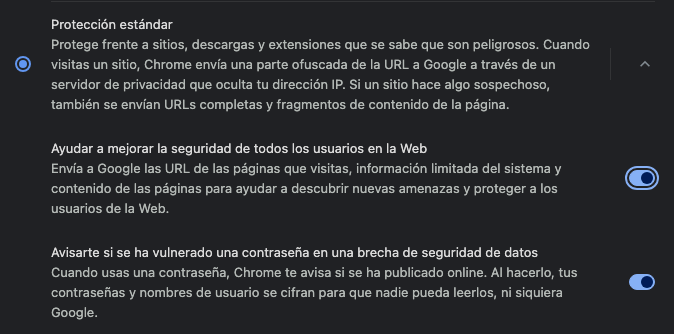
Configuración del sitio
En la sección de permisos, puedes habilitar la opción Preguntar antes de acceder en todos los permisos para asegurarte de que el sitio web no acceda a tu micrófono o ubicación sin tu conocimiento. Si quieres que los sitios no puedan enviar ni recibir datos después de cerrar una pestaña o ventana, deshabilita la sincronización en segundo plano (ten en cuenta que esto puede afectar tu navegación).
Por último, puedes desplazarte hasta la parte inferior de la página y hacer clic en Configuración de contenido adicional . Aquí encontrarás una opción para desactivar los anuncios que Google haya considerado intrusivos o engañosos.
Si bien se trata de una opción sencilla de habilitar, te sugerimos que consideres usar un bloqueador de anuncios de terceros, como uBlock Origin o Privacy Badger, para evitar que Google decida qué anuncios son problemáticos y bloquee todos los anuncios.